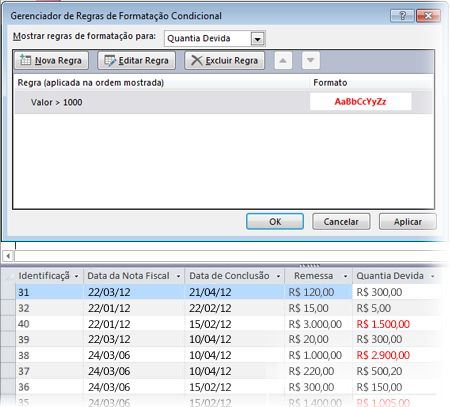Os dados sobre formulários ou relatórios em bancos de dados da área de trabalho do Access às vezes podem parecer mais fáceis de ler, especialmente quando você realça as áreas realmente importantes. É onde a formatação condicional pode ajudar. Em um banco de dados da área de trabalho access, você pode definir regras para controles para que os valores sejam realçados automaticamente.
Observação: A formatação condicional não está disponível nos bancos de dados Web do Access ou nos aplicativos Web do Access.
Assista a este vídeo para saber como realçar dados em formulários usando a formatação condicional.
Assista a este vídeo para saber como usar a formatação condicional em relatórios.
-
Abra o formulário ou o relatório na exibição Layout e selecione o controle em que você deseja aplicar a formatação condicional.
Para obter informações sobre como criar formulários, consulte , criando um formulário de acesso.
Dica: Para aplicar as mesmas regras de formatação a vários controles, segure a tecla CTRL e clique em cada um deles.
-
Na guia Formatar , clique em Formatação Condicional.
Dica: Para formatar um único controle, clique na seta no campo Mostrar regras de formatação
-
Na caixa de diálogo Gerenciador de Regras de Formatação Condicional , clique em Nova Regra e selecione um tipo de regra.
-
Selecione uma opção em Editar a descrição da regra.
-
Selecione a formatação que você deseja aplicar e clique em OK.
-
Para adicionar uma nova regra aos mesmos campos, clique em Nova Regra e repita esse procedimento da etapa 4.
No exemplo a seguir, a parte superior mostra o Gerenciador de Regras de Formatação Condicional definido para mostrar qualquer item com valor devido superior a US$ 1.000 em texto vermelho. A parte abaixo mostra como a formatação condicional é exibida.
Observação: Quando o Access encontra uma regra que corresponde a um valor, ele aplica a formatação e para de procurar regras adicionais.